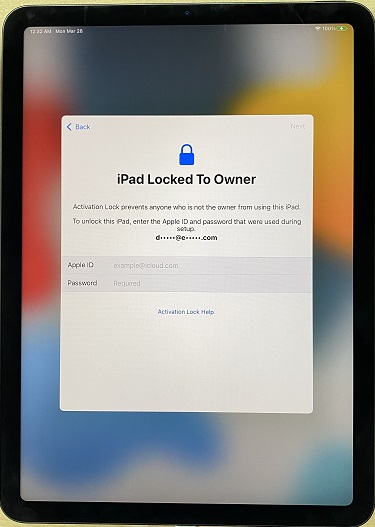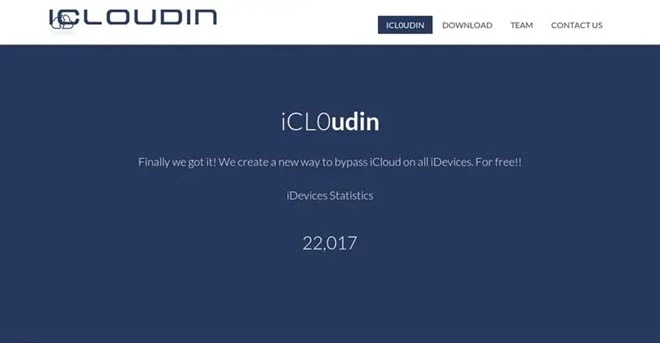Sommaire
"Je n'arrête pas de recevoir un message indiquant que le code d'accès de mon téléphone a expiré et que je dois le réinitialiser. J'ai procédé à l'arrêt forcé et il s'est remis en marche, mais le message continue d'apparaître. Je viens également de recevoir un message indiquant que quelqu'un près d'Atlanta essayait de se connecter, ce que j'ai refusé. Comment puis-je empêcher ce message de réapparaître ?"
- Une question de la communauté Apple
De nombreuses personnes peuvent avoir la même expérience que l'utilisateur mentionné ci-dessus. Lorsque ce problème vous arrive, vous vous demandez peut-être pourquoi votre iPhone indique que le code d'accès a expiré, à quelle fréquence le code d'accès de l'iPhone expire, et comment résoudre ce problème. Avec toutes ces questions à l'esprit, jetons un coup d'œil à quelques-uns des conseils et astuces les plus réalisables pour résoudre ce problème.
Pourquoi mon iPhone indique-t-il que le code d'accès a expiré ?
De nombreux facteurs peuvent être à l'origine de l'expiration du code d'accès de l'iPhone. Voici quelques-uns de ces facteurs :
- Votre code d'accès sera valide si vous ne vous êtes pas connecté à votre Apple ID depuis longtemps (généralement 3 mois).
- Si votre lieu de travail ou votre ancien employeur vous fournit votre iPhone, l'explorateur peut exiger que le téléphone réinitialise son mot de passe. Lorsqu'il modifie le code d'accès, vous recevez un message d'avertissement comme celui-ci.
- Si vous êtes connecté à un compte de messagerie Exchange avec des règles de sécurité, vous devez souvent modifier le code d'accès. Avant cela, votre ancien code devient valide.
- Si des profils MDM sont installés, ce problème se produira également.
Nous savons maintenant pourquoi le code d'accès de l'iPhone expire. Mais combien de fois un tel problème se produit-il ?
À quelle fréquence le code d'accès de l'iPhone expire-t-il ?
En règle générale, votre code d'accès est valide si vous ne vous êtes pas connecté ou si vous ne l'avez pas modifié pendant trois mois. Si vous avez oublié le code, la durée de validité s'étend jusqu'à la prochaine fois que vous saisissez le nouveau code.
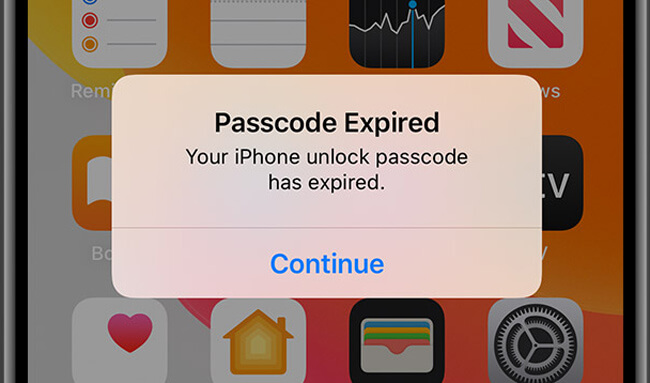
Comment résoudre le problème du code d'accès expiré de l'iPhone ?
Ne vous inquiétez pas si vous rencontrez le problème "Code d'accès iPhone expiré" car vous pouvez le résoudre en modifiant le code d'accès ou en redémarrant simplement votre appareil. Consultez les instructions suivantes pour plus de détails.
D'ailleurs, si vous avez un problème similaire, comme l'oubli du code d'accès de l'iPhone, vous pouvez déverrouiller votre iPhone sans code d'accès grâce aux astuces présentées dans notre guide précédent.
Solution 1. Mettre à jour le code d'accès de l'iPhone via Réglages
La manière la plus simple et la plus rapide de résoudre le problème du code d'accès de l'iPhone est de mettre à jour le code d'accès de votre iPhone via Réglages. Vous pouvez ensuite utiliser le nouveau code pour accéder à votre appareil.
Étape 1. Allez dans Réglages > "Touch/Face ID & Passcode", et entrez votre code d'accès précédent.
Étape 2. Faites défiler l'écran vers le bas pour trouver et appuyer sur "Modifier le code d'accès", puis entrez votre ancien code d'accès pour confirmer.
Étape 3. Saisissez votre nouveau code d'accès et vérifiez-le en le saisissant à nouveau.
Solution 2. Réinitialiser le code d'accès de l'iPhone via iCloud
Une autre façon de réinitialiser le code d'accès de l'iPhone consiste à utiliser iCloud. Il s'agit d'un processus qui efface tout, y compris votre code d'accès, de votre appareil. Vous pouvez ensuite définir un nouveau code d'accès pour votre appareil. Si vous ne voulez pas perdre de données, n'oubliez pas de sauvegarder votre iPhone avant de procéder à cette méthode.
Étape 1. Allez sur iCloud.com et connectez-vous avec votre identifiant Apple et votre mot de passe.
Étape 2. Cliquez sur "Trouver iPhone" puis sur "Tous les appareils" en haut de l'écran.
Étape 3. Sélectionnez votre iPhone dans la liste. Cliquez ensuite sur "Effacer l'iPhone".
Étape 4. Une fois le processus terminé, vous pouvez configurer un nouveau code d'accès sur votre iPhone.
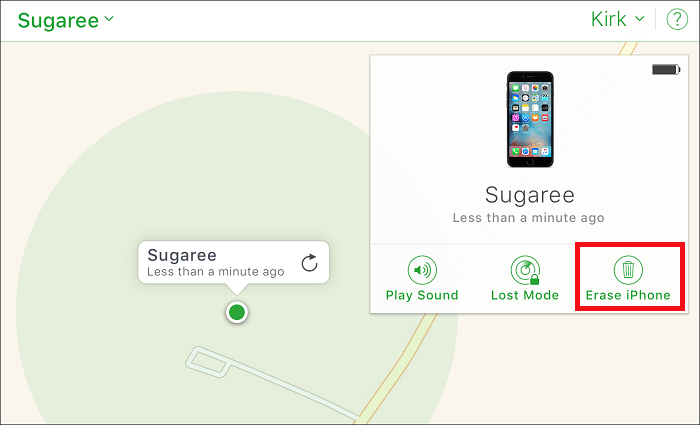
Solution 3. Actualiser l'iPhone en le redémarrant ou en le mettant à jour
Si le problème persiste après avoir modifié le code d'accès, vous pouvez essayer d'actualiser votre appareil en le redémarrant de force ou en le mettant à jour avec la dernière version. La procédure est simple et nous allons vous guider à travers les étapes.
Pour forcer le redémarrage de votre iPhone:
- Sur l'iPhone 6 et les versions antérieures, appuyez simultanément sur les boutons Home et Power. Laissez les deux boutons enfoncés jusqu'à ce que le logo Apple apparaisse.
- Sur l'iPhone 7, appuyez simultanément sur les boutons d'alimentation et de réduction du volume. Relâchez les deux boutons jusqu'à ce que vous voyiez le logo Apple.
- Sur l'iPhone 8 et les modèles supérieurs, appuyez sur le bouton Volume fort et maintenez-le enfoncé, puis relâchez-le rapidement. Répétez les mêmes étapes pour le bouton de réduction du volume. Ensuite, maintenez le bouton d'alimentation enfoncé jusqu'à ce que vous voyiez le logo Apple, puis relâchez le bouton.
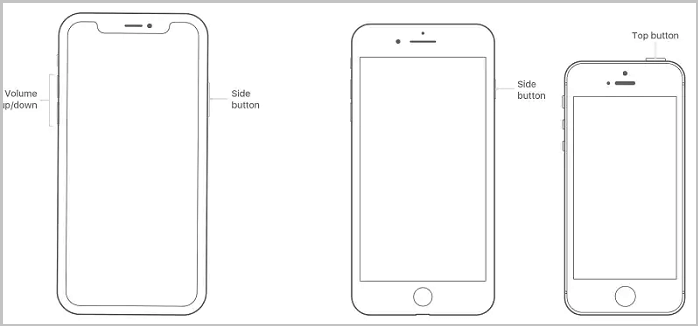
Pour mettre à jour votre iPhone:
Étape 1. Allez dans Réglages > "Général" > "Mise à jour du logiciel".
Étape 2. Si une version est disponible, cliquez sur "Télécharger et installer" pour l'installer.
Étape 3. Redémarrez votre appareil et vérifiez si le problème a été résolu.

Conseils de pro: Vous pouvez également mettre à jour le système de votre iPhone via iTunes. Vous devez connecter votre iPhone à un ordinateur sur lequel la dernière version d'iTunes est installée, cliquer sur l'icône de votre iPhone dans le coin supérieur gauche, sélectionner l'option "Vérifier la mise à jour", puis cliquer sur "Télécharger et mettre à jour" pour installer la dernière version d'iOS sur votre appareil.
Solution 4. Changer le code de l'iPhone via EaseUS MobiUnlock
Si vous oubliez le code d'accès de l'iPhone, les astuces mentionnées ci-dessus sont inutiles. Dans ce cas, vous devrez utiliser EaseUS MobiUnlock pour déverrouiller l'iPhone sans code d'accès. EaseUS MobiUnlock est un outil de déverrouillage d'iPhone fiable et efficace qui peut vous aider à supprimer différents verrous de votre iPhone. Ces verrous incluent un code à 4/6 chiffres, Touch ID ou Face ID.
En outre, EaseUS MobiUnlock est également capable de déverrouiller l'identifiant Apple, de supprimer le cryptage de la sauvegarde iTunes ou de déverrouiller le code d'accès à l'écran.
Pour modifier le code d'accès de l'iPhone, il vous suffit d'utiliser la fonction Déverrouiller le code d'accès de l'écran pour supprimer le code d'accès de l'écran, puis de définir un nouveau code d'accès sur votre appareil. Voici la marche à suivre.
Étape 1. Téléchargez et ouvrez EaseUS MobiUnlock, puis sélectionnez "Déverrouiller l'écran".

Étape 2. Connectez l'iPhone à l'ordinateur, puis cliquez sur "Commencer" pour continuer.

Étape 3. Vérifiez le modèle de votre appareil et cliquez sur "Suivant" pour télécharger la dernière version du firmware pour votre appareil. Si le firmware a déjà été téléchargé, sélectionnez le paquet manuellement.

Étape 4. Après avoir téléchargé ou sélectionné le firmware, cliquez sur "Déverrouiller maintenant". Une fenêtre s'ouvrira alors pour vous permettre d'entrer les informations, faites ce qu'elle demande et cliquez à nouveau sur "Déverrouiller" pour supprimer le mot de passe de votre iPhone.

Étape 5. Attendez que le processus se termine. Ensuite, votre iPhone sera réinitialisé et le mot de passe sera supprimé.

Le bilan
Nous espérons que les astuces présentées dans ce guide vous aideront à résoudre le problème "Code d'accès iPhone expiré". Si vous ne savez pas quelle solution vous convient le mieux, vous pouvez les essayer individuellement. Vous pouvez également utiliser directement EaseUS MobiUnlock pour supprimer le code d'accès à l'écran facilement et rapidement.
Questions fréquemment posées sur le code d'accès à l'iPhone
L'expiration du code d'accès de l'iPhone peut être ennuyeuse, mais ce n'est pas le seul problème auquel vous pouvez être confronté lorsque vous utilisez un iPhone. Si vous avez d'autres questions sur le code d'accès de votre iPhone, comme ci-dessous, voici les réponses à ces questions.
1. L'iPhone vous oblige-t-il à modifier votre code d'accès ?
L'iPhone ne vous demandera pas de modifier votre code d'accès, sauf s'il estime que celui-ci est trop facile à deviner. Par ailleurs, lorsque vous utilisez Safari pour visiter de nombreuses pages et que l'historique de navigation atteint un certain niveau, vous pouvez recevoir une alerte vous demandant de modifier votre code d'accès. En outre, si votre appareil appartient à une entreprise, il y a de fortes chances qu'il ait été enregistré dans le système MDM (Mobile Device Management). Dans ce cas, vous pouvez également recevoir un message vous demandant de modifier le code d'accès.
2. Comment réactiver le code d'accès de mon iPhone ?
Si vous oubliez votre code d'accès, vous pouvez réinitialiser le mot de passe de votre identifiant Apple sur votre iPhone ou sur d'autres appareils Apple de confiance. Pour ce faire, vous pouvez aller dans Réglages > [votre nom] > Mot de passe et sécurité > Modifier le mot de passe. Suivez les instructions à l'écran pour réinitialiser votre mot de passe.
3. Combien de temps l'iPhone reste-t-il désactivé après un code d'accès erroné ?
Votre iPhone sera désactivé pendant une minute après six tentatives de saisie d'un code d'accès erroné. La septième tentative de code erroné vous bloquera pendant 5 minutes, la huitième pendant 15 minutes et la dixième pendant une heure.
Cette page vous a-t-elle aidé ?
Mise à jour par Mélanie
Mélanie est une rédactrice qui vient de rejoindre EaseUS. Elle est passionnée d'informatique et ses articles portent principalement sur la sauvegarde des données et le partitionnement des disques.
EaseUS MobiUnlock

Un seul clic pour déverrouiller l'iPhone dans tous les cas de figure !
Taux de succès le plus élevé
DéverrouillerSujets d'actualité
Guide de déverrouillage
- Débloquer un iPhone trouvé ou perdu
- Débloquer un iPhone après de multiples codes faux ?
- Impossible de se déconnecter d'Apple ID
- Réinitialiser l'usine iPad/iPad Mini
- Supprimer le verrouillage d'activation sans Apple ID
- iPhone bloqué en mode SOS d'urgence
- Désactiver Temps d'écran sans code d'accès
- Face ID ne fonctionne pas
- Activation Impossible
- Désactiver le verrouillage de l'écran